Како се користи виртуелна позадина у Гоогле Меет-у [Водич]
Друштвени медији / / August 05, 2021
У овом водичу ћу вам рећи како да додате а виртуелна позадина у Гоогле Меет-у. Можете се запитати зашто то уопште морамо да радимо.? Дозволи да објасним. Ових дана због ЦОВИД-19 Закључавање сви раде од куће. Дакле, рецимо да сте управо устали и добићете обавештење о неизбежном састанку тима у року од 15 минута. Наравно, ваша соба је неуредна и не желите да шеф то види. Знам да се тражи лош утисак.
Дакле, постоји ли начин на који можете сакрити позадину током састанка.? Иако не можете да се сакријете, можете га заменити виртуелном позадином. Уместо неуредне собе, можете приказати слику или видео запис. Ово је заправо врло корисно за оне људе који одрже пуно састанака у дану. Верујем да је нека врста слике у позадини боља и даће формални печат вашим сесијама на мрежи. Дакле, следите водич и стекните идеју како то можете учинити.?

Провери ово | Како уклонити Управљање организацијом на Гоогле Цхроме-у на Мац-у
Како створити виртуелну позадину у Гоогле Меет-у
Ова функција је подржана на свим главним платформама оперативног система. Међутим, за примену виртуелне позадине на састанку морате да користите неку независну апликацију за камеру. Апликацију ЦхромаЦам можете преузети на свој рачунар. Затим га замените главном веб камером вашег рачунара / преносног рачунара.
Обично ове независне апликације за камеру имају функцију виртуелне позадине. Срећом, Гоогле Меет подржава употребу алтернативних камера. Дакле, нећете имати проблема са коришћењем ове функције.
Водич | Како преместити слике из Гоогле Пхотос у Амазон Пхотос
Кораци
- Преузмите ЦхромаЦам са његове званичне веб странице
- Региструјте се за апликацију и пријавите се такође користећи свој ИД е-поште.
- Лансирање Гоогле Меет
- Ако се придружите састанку, кликните Придружити
- У супротном, ако сте домаћин састанка, кликните Започните састанак
- На екрану камере, према десном углу, требало би да видите дугме са 3 тачке. Када задржите миш изнад њега, означиће се као Више опција. Кликните на њега да бисте отворили мали мени
- Из менија одаберите Подешавања
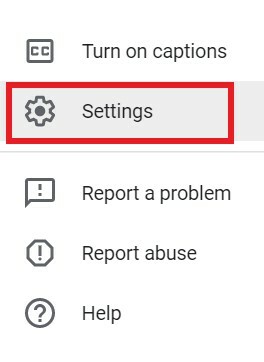
- На следећем екрану кликните на Видео таб
- Требали бисте видети да је главна камера лаптопа приказана као подразумевана камера.
- Сада када сте инсталирали ЦхромаЦам, да бисте га користили, кликните на Камера испустити.
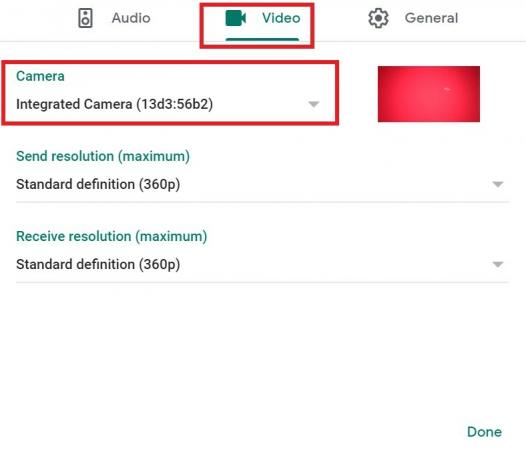
- Са падајуће листе изаберите ЦхромаЦам.
- Затим помоћу ЦхромаЦам-а бирате виртуелну позадину и примените и друге филтере
- Срећан вам састанак
То је то, момци. Ако не желите да делите ту неуредну собу са колегама, користите виртуелну позадину на конференцијама Гоогле Меет-а.
Прочитајте даље,
- Како променити величину слајда у програму Мицрософт Поверпоинт
- Како видети све канале Мицрософт Теамс на радној површини, телефону и Вебу
Сваиам је професионални технолошки блогер са магистарским студијама у рачунарским апликацијама и такође има искуства са развојем Андроид-а. Стални је поштовалац Андроид Андроид ОС-а. Поред технолошких блогова, воли игре, путовања и свирање / подучавање гитаре.
![Како се користи виртуелна позадина у Гоогле Меет-у [Водич]](/uploads/acceptor/source/93/a9de3cd6-c029-40db-ae9a-5af22db16c6e_200x200__1_.png)
![Окиген ОС ОнеПлус 5 / 5Т Опен Бета 14/12 доноси подршку за Гоогле Ленс [Преузми РОМ]](/f/a2c4eb9a89b632c6f9173f1a53c15213.jpg?width=288&height=384)

![Како инсталирати Стоцк РОМ на ККСД К30М [Фирмваре Фласх Филе / Унбрицк]](/f/0632ce47610366d2a6b013e8738fa20b.jpg?width=288&height=384)